Veenduge, et see oleks fail, mitte kaust
- Kui faili või kausta atribuutides puudub üksikasjade vahekaart, võib kasutajaprofiil olla rikutud.
- Kiire lahendus on süsteemi taastamine.
- Jätkake selle juhendi lugemist, et teada saada, mis teiste jaoks töötas.
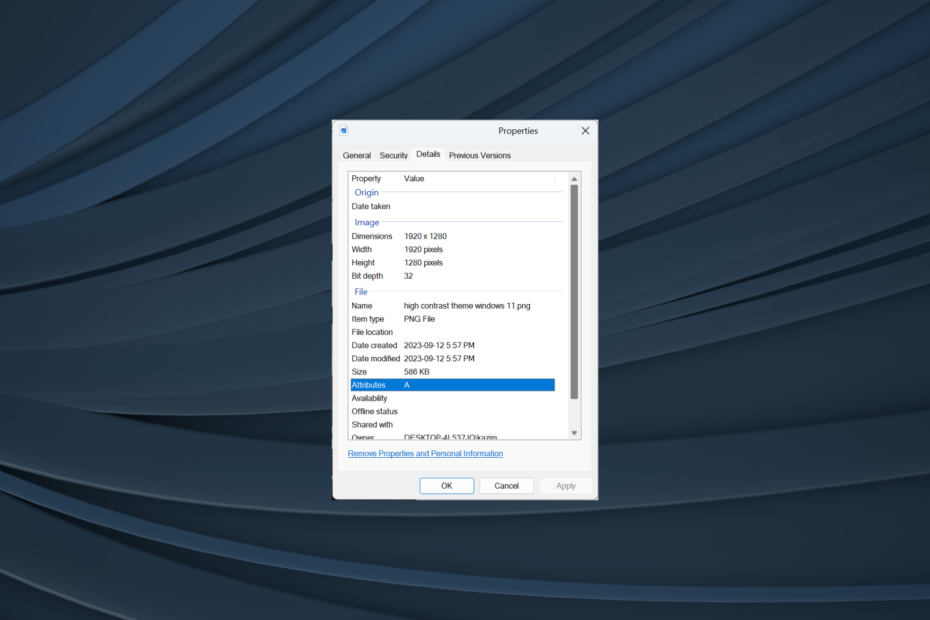
Faili või kausta atribuute kasutatakse olulistele üksikasjadele juurdepääsemiseks või sätete, sealhulgas lubade ümberkonfigureerimiseks. Kuid mõned kasutajad ei leidnud Üksikasjad Windows 11 File Exploreri atribuutide vahekaart.
Vahekaardid võivad OS-i probleemi tõttu aeg-ajalt kaduda. Mõned leidsid isegi Turvalisus vahekaart File Exploreris puudub ja see on lihtsalt Kindral ja Eelmised versioonid enamikul juhtudel saadaval.
Miks pole Windows 11-s vahekaarti Üksikasjad?
- Rikutud operatsioonisüsteemi failid
- Probleemid kasutajakontoga
- Puuduvad failiload
- Hiljutised muudatused arvutis käivitavad konflikte
Kuidas saan lisada vahekaardi Üksikasjad tagasi Windows 11 jaotisesse Atribuudid?
Enne kui asume veidi keerukate lahenduste juurde, proovige esmalt neid lihtsamaid lahendusi:
- Kontrollige, kas see on fail või kaust, mida vaatate. Vaikimisi näitab Windows ainult Üksikasjad vahekaart failide jaoks.
- Kontrollige arvutit pahavara suhtes sisseehitatud Windowsi turvalisuse või a usaldusväärne kolmanda osapoole viirusetõrje lahendusja veenduge, et turvaseaded on korras.
- Veenduge, et oleksite sisse logitud administraatori kontoga. Kui ei, muutke oma konto Windowsis administraatoriks.
- Võtke täielik omandiõigus failist või kaustast. See aitab ka siis, kui faili atribuute ei saa kopeerida.
Kui ükski ei tööta, liikuge järgmisena loetletud paranduste juurde.
1. Muutke registriredaktorit
- Vajutage Windows + R avama Jookse, tüüp regedit tekstiväljal ja vajuta Sisenema.
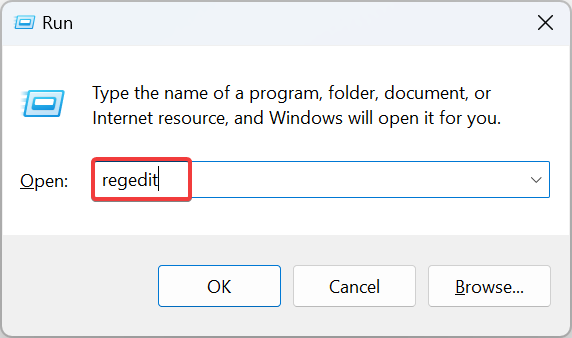
- Klõpsake Jah aastal UAC viip.
- Nüüd kleepige aadressiribale järgmine tee ja klõpsake nuppu Sisenema:
HKEY_CLASSES_ROOT\*\shellex\PropertySheetHandlers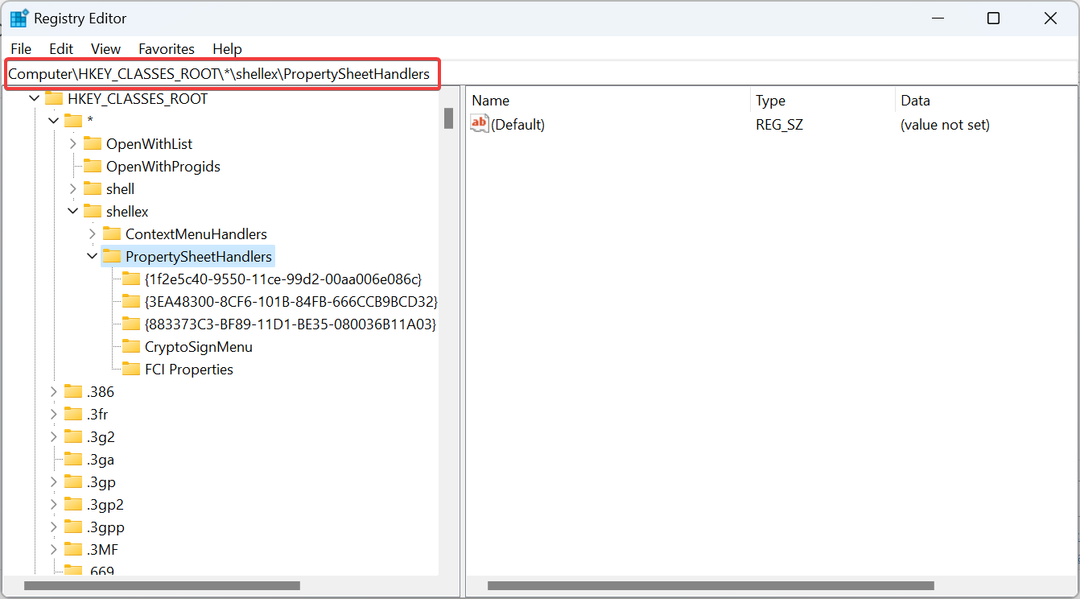
- Kontrollige, kas {883373C3-BF89-11D1-BE35-080036B11A03} alamvõti on vasakpoolsel paanil olemas. Kui ei, paremklõpsake PropertySheetHandlers, hõljutage kursorit üle Uus, valige Võtija andke sellele stringile sama nimi.
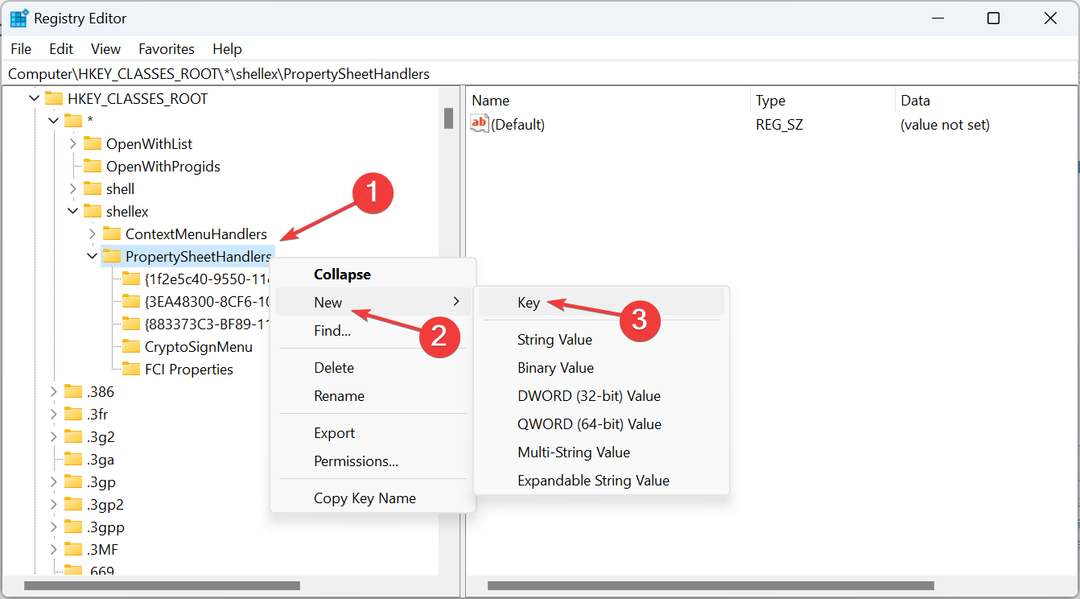
- Teise võimalusena, kui olete enne võtme kustutamist salvestanud reg-faili varukoopia, taastage see ja Üksikasjad vahekaart peaks uuesti ilmuma Windows 11 failiatribuutides.
2. Parandage rikutud süsteemifailid
- Vajutage Windows + S avama Otsing, tüüp Käsurida, paremklõpsake asjakohasel otsingutulemusel ja valige Käivitage administraatorina.
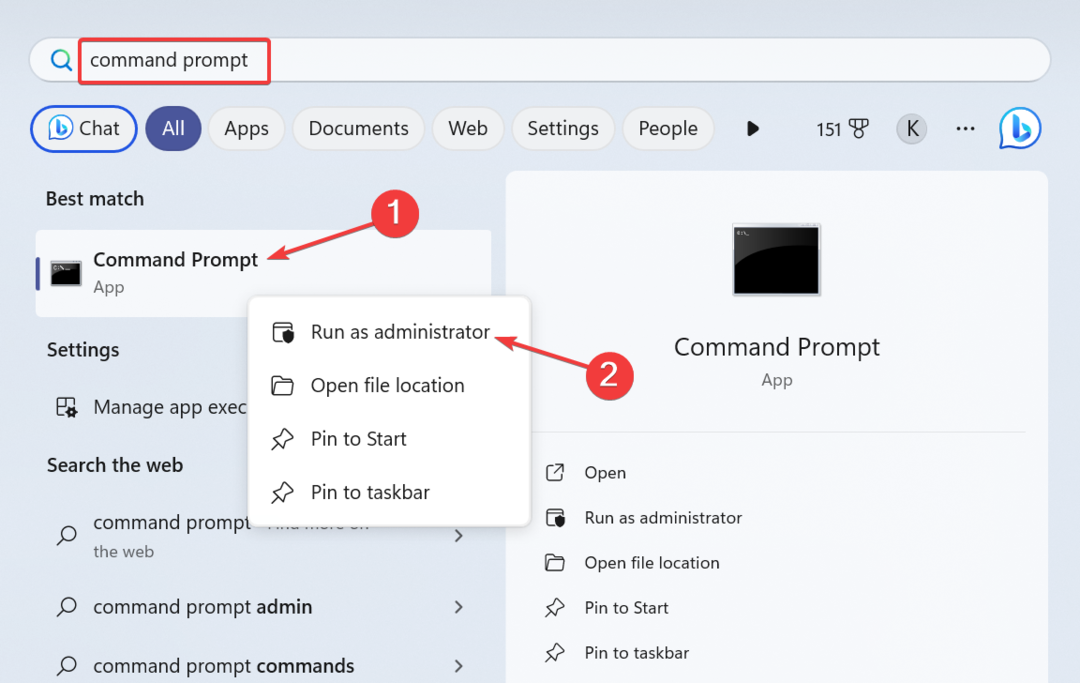
- Klõpsake Jah kuvatavas viibas.
- Kleepige järgmised kolm DISM-i käsku ükshaaval ja vajutage Sisenema pärast iga:
DISM /Online /Cleanup-Image /CheckHealthDISM /Online /Cleanup-Image /ScanHealthDISM /Online /Cleanup-Image /RestoreHealth - Järgmisena käivitage SFC-skannimine, käivitades selle käsu:
sfc /scannow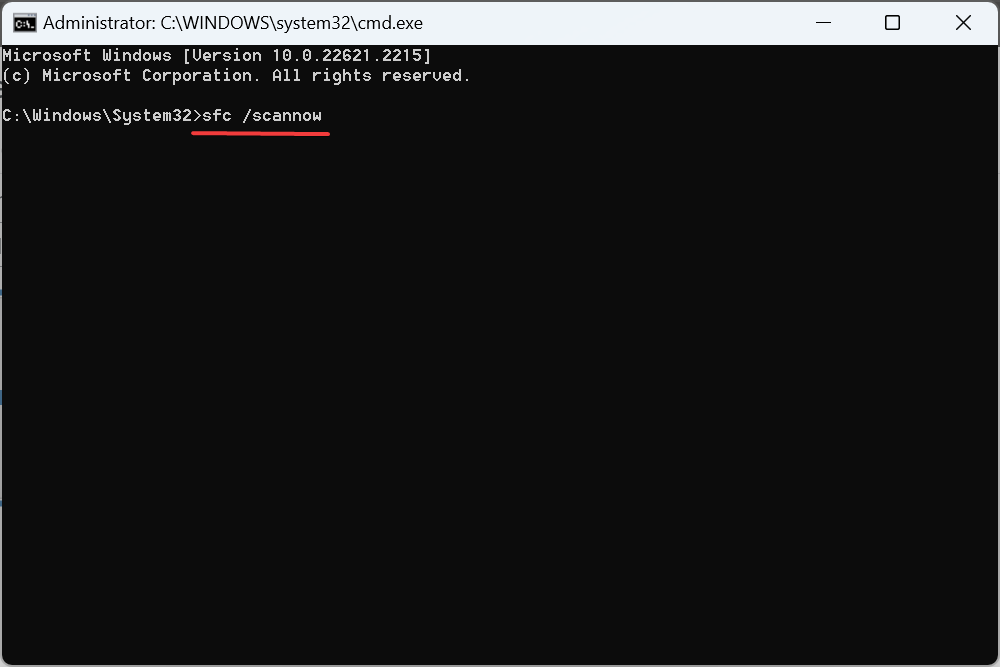
- Oodake, kuni skannimine on lõppenud, ja seejärel taaskäivitage arvuti.
Sageli kaovad faili omadused selle tõttu rikutud süsteemifailid, ja see on koht, kus SFC skannimine ja DISM-i käsud tule meile appi. Need asendavad kõik rikutud failid nende kohalikus vahemällu salvestatud koopiaga.
3. Taastage süsteem
- Vajutage Windows + S avama Otsing, tüüp Looge taastepunktja klõpsake asjakohast otsingutulemust.
- Klõpsake nuppu Süsteemi taastamine nuppu.
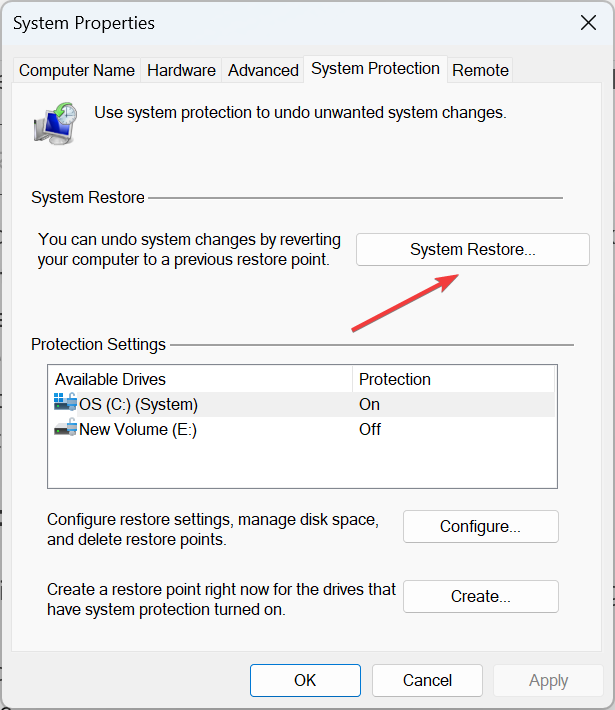
- Valige Valige mõni muu taastepunkt ja klõpsake Edasi.
- Nüüd valige loendist teine taastepunkt (eelistatavalt vanim) ja klõpsake nuppu Edasi.
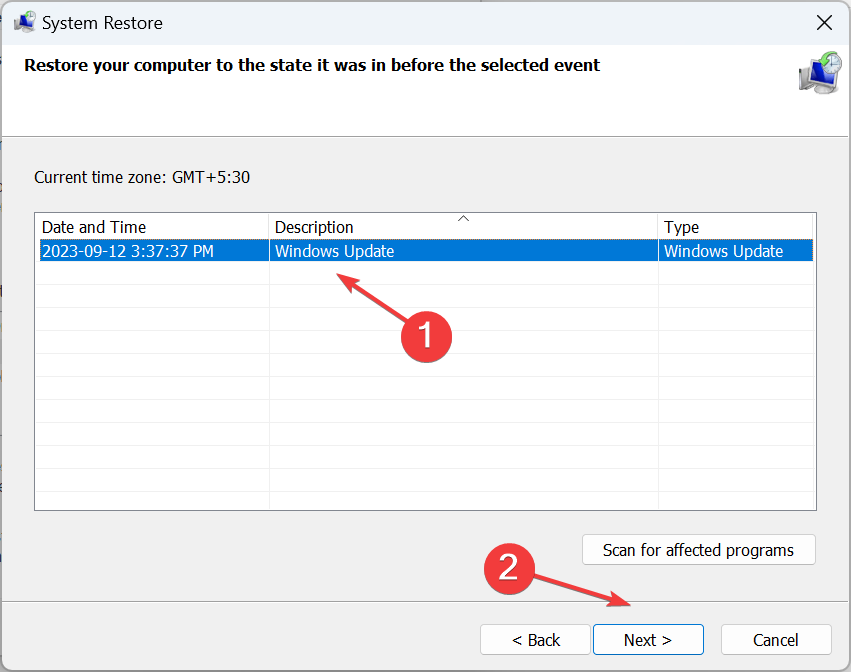
- Kontrollige taastamise üksikasju ja klõpsake nuppu Lõpetama.
- Oodake, kuni taastamine on lõpule viidud.
4. Tehke kohapealne uuendus
- Minema Microsofti ametlik veebisait, valige ISO väljaanne ja toote keel ning seejärel laadige alla Windows 11 ISO.
- Pärast selle allalaadimist topeltklõpsake failil ja klõpsake nuppu Avatud kinnitada.
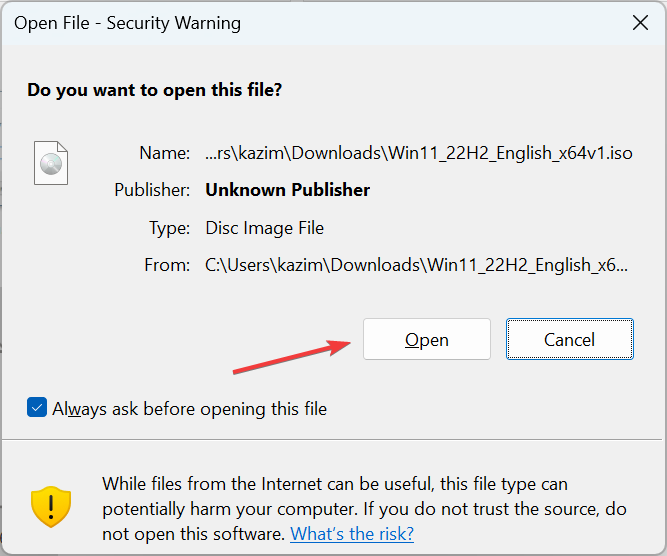
- Käivitage setup.exe faili.
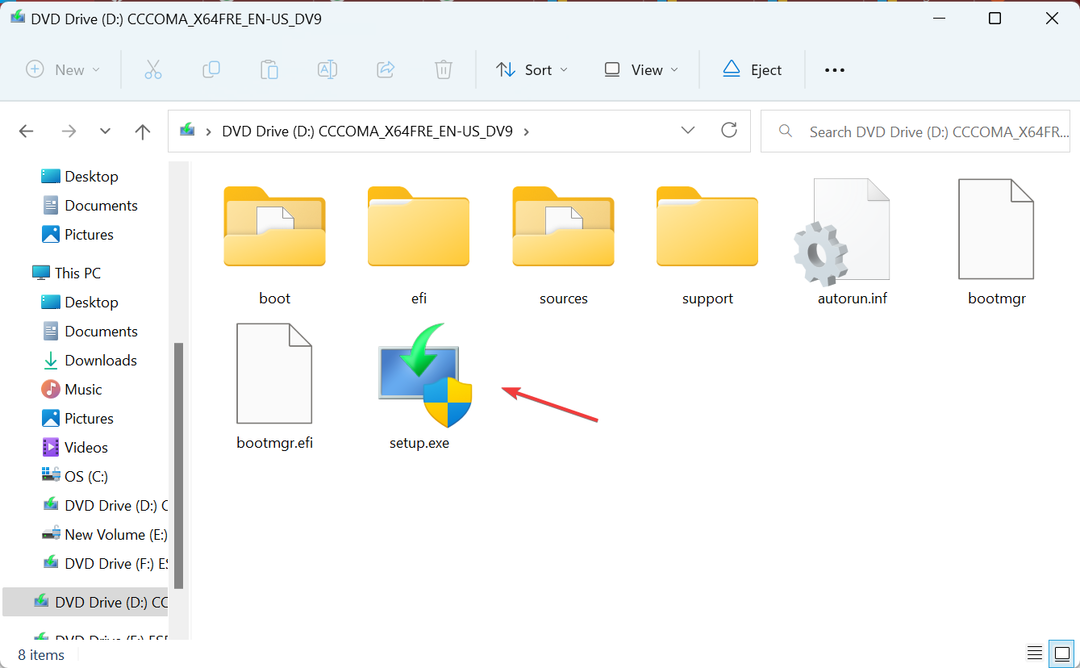
- Klõpsake Jah hüpikaknas.
- Klõpsake Edasi jätkama.
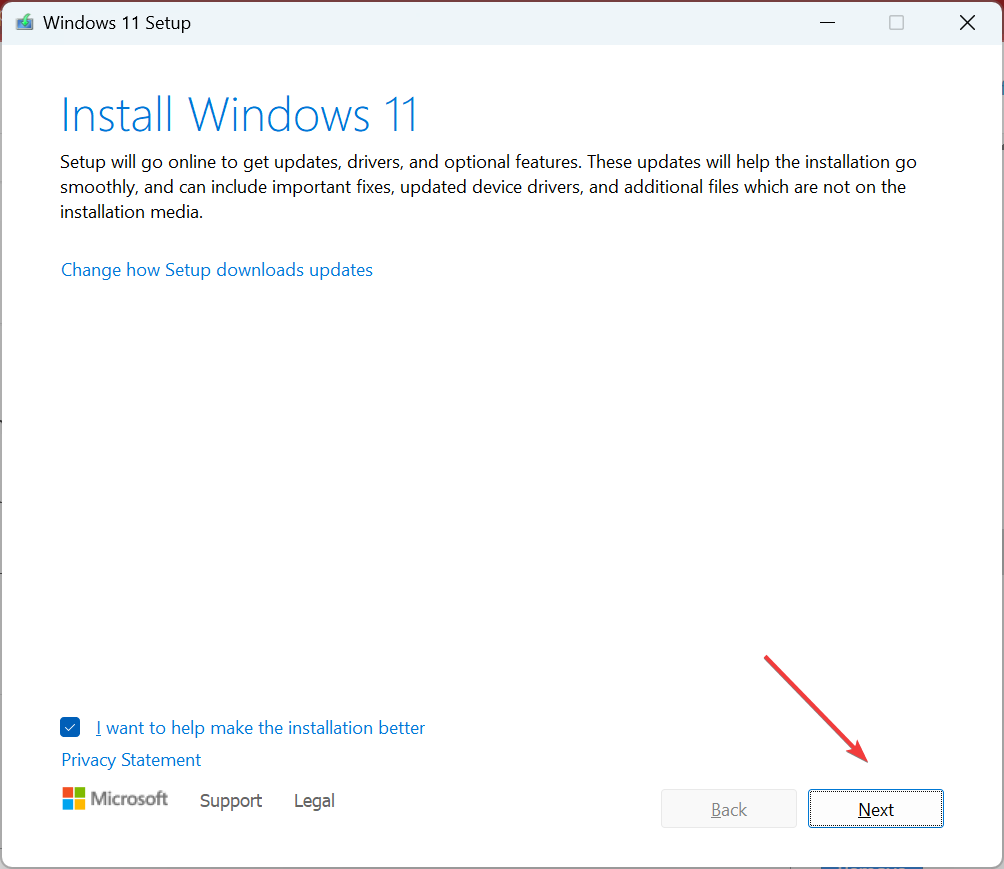
- Lugege läbi Microsofti litsentsitingimused ja seejärel klõpsake nuppu Edasi.
- Lõpuks veenduge, et seadistus loeb Hoidke isiklikke faile ja rakendusija klõpsake Lõpetama.
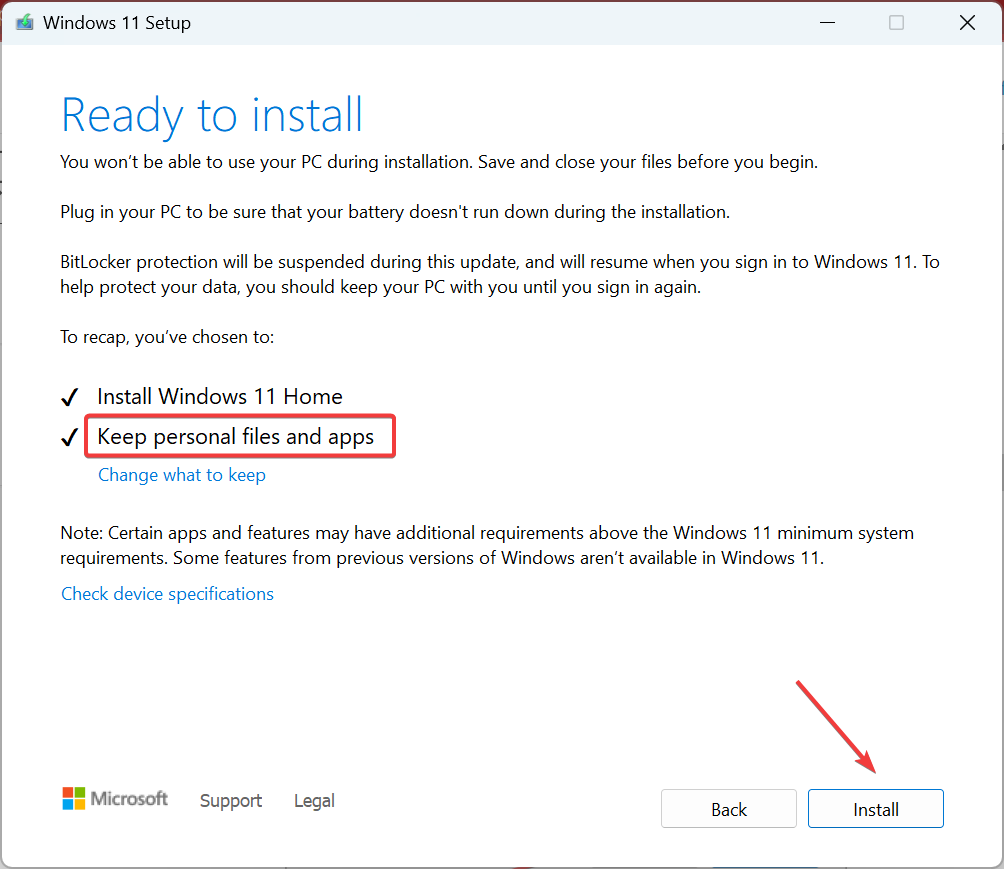
Kui ei ole Üksikasjad või te ei saa Windows 11-s faili atribuute redigeerida, on kiire lahendus ebakõlade või konfliktide kõrvaldamiseks kohapealne uuendus. Protsess võib võtta paar tundi, kuid see on sama hea kui OS-i uuesti installimine ning salvestatud failid ja rakendused jäävad muutumatuks.
- Kuidas ohutult teostada puhast alglaadimist Windows 11-s?
- Pildi kärpimine Windows 11-s [5 viisi]
- Parandus: File Exploreri juhusliku varastamise fookus Windows 11-s
- Windows 11 ei nõua kopeerimisel failide asendamist ega vahelejätmist
5. Looge uus kasutajakonto
- Vajutage Windows + R Käivita avamiseks tippige netplwiz tekstiväljal ja klõpsake Okei.
- Klõpsake nuppu Lisama nuppu.
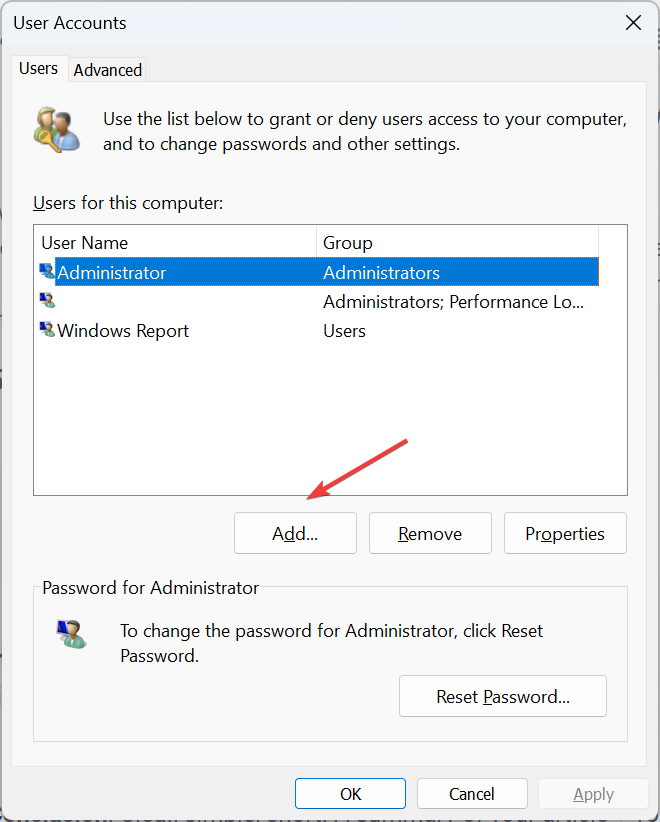
- Kliki Logige sisse ilma Microsofti kontota.
- Vali Kohalik konto alt edasi jätkamiseks.
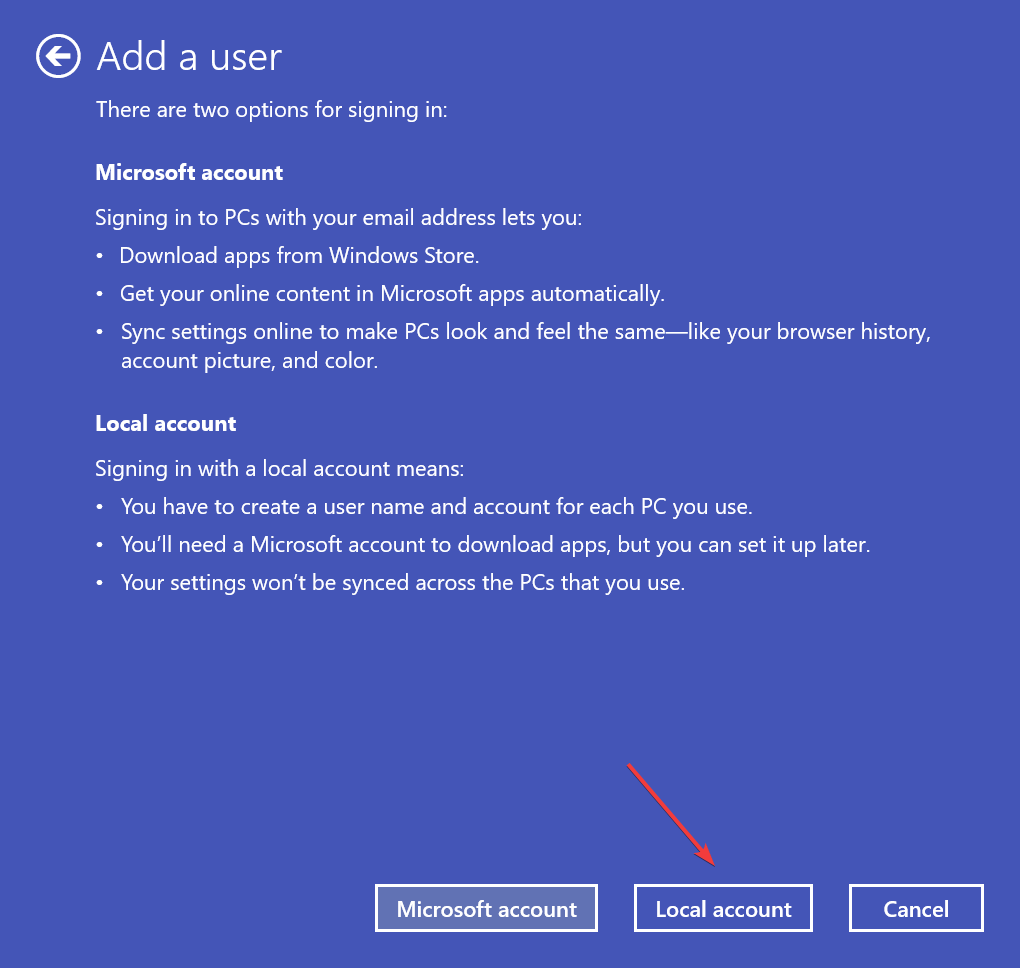
- Sisestage kasutajanimi, parool ja vihje ning seejärel viige konto loomine lõpule.
- Valige uus konto ja klõpsake nuppu Omadused.
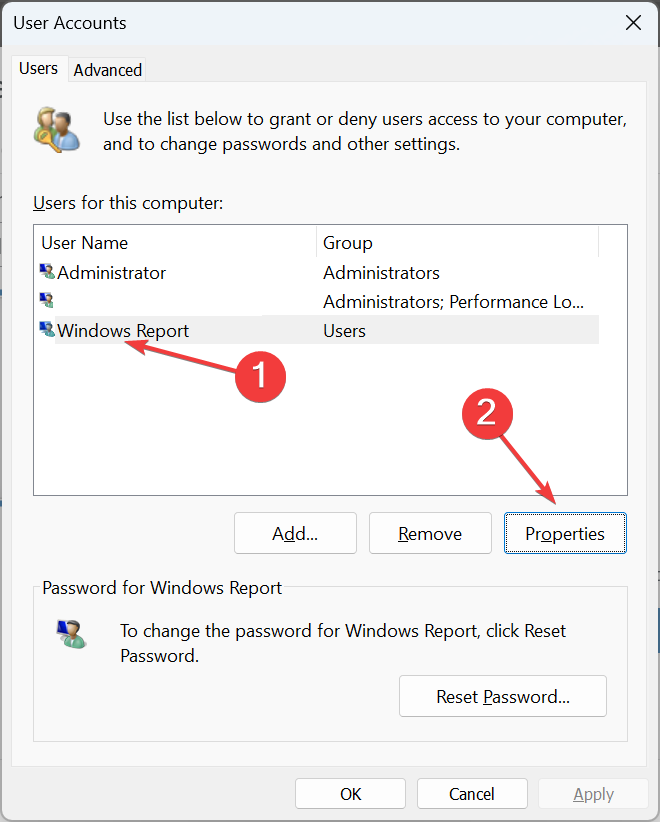
- Mine lehele Grupi liikmelisus vahekaart, valige Administraatorja klõpsake Okei muudatuste salvestamiseks.
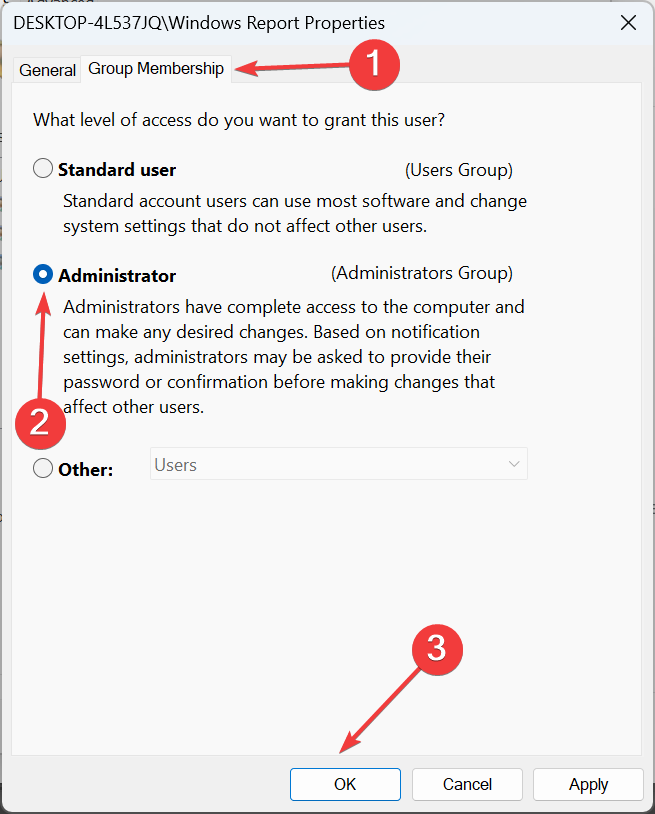
Logige sisse uue kasutajakontoga ja peaksite leidma Üksikasjad Windows 11 faili atribuutide vahekaart. Andmete ülekandmiseks kontode vahel saate kasutada välist draivi, USB-mälupulka või tõhus pilvesalvestusteenus.
Alternatiivid faili üksikasjade vaatamiseks Windows 11-s
- Kasutage kolmanda osapoole tarkvara failide otsimiseksja see loetleb põhilised üksikasjad.
- Kasutage tekstifailide jaoks spetsiaalset käsku.
- Veebist alla laaditud failide puhul vaadake üksikasju hostimisserverist.
Kuigi ei Üksikasjad Windows 11 atribuutide vahekaart on tõsine, teine kasutajaid mõjutav probleem on puudu Ühilduvus sakk, mis takistab neil vanemaid rakendusi käivitamast.
Ja mõned leidsid Asukoha vahekaart puudub, kuid see on kiire registri redigeerimisega hõlpsasti parandatav.
Kui teate muid lahendusi või lahendusi, jätke need kommentaaride jaotisesse.


